時間:2016-09-01 來源:互聯網 瀏覽量:
有用戶反映win10係統中使用錄音機錄下的片段沒有聲音的情況,該怎麼辦?由於win10係統係統默認自動安裝驅動程序,如果安裝的驅動不匹配,出現這樣的情況一般是由於係統中聲卡驅動造成的,下麵小編給大家分享下win10錄音機不能用怎麼辦。
win10修複錄音機的方法:
1、按下“Win+R”組合鍵打開運行,在運行框中輸入services.msc 點擊確定打開服務;
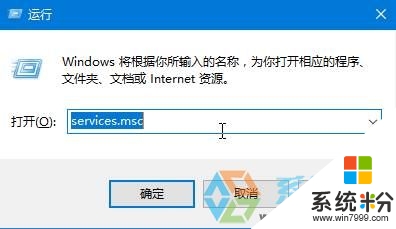
2、雙擊打開“Windows Update”服務,將其啟動類型修改為“禁用”,然後點擊“停止”,最後點擊應用並確定;
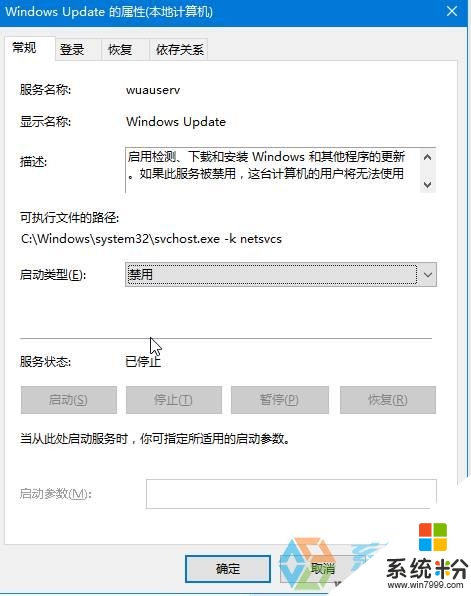
3、在開始菜單單擊右鍵,點擊“設備管理器”;
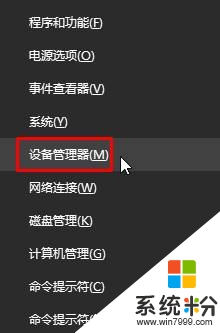
4、在設備管理器中展開“音頻輸入和輸出”,將下麵的聲卡驅動單擊右鍵,選擇“卸載”;
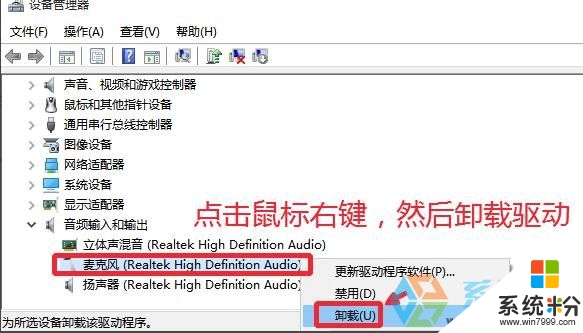
5、從對應品牌官網下載對應主板型號的聲卡驅動,並安裝起來(也可使用第三方驅動安裝軟件,例如:360驅動大師、驅動精靈)
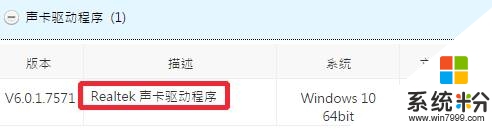
6、安裝完成後按提示重啟計算機;
7、在任務欄小喇叭上單擊右鍵,點擊“錄音設備”;
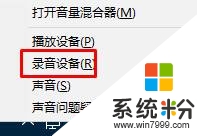
8、如果裏麵有“立體聲混音”,我們在該選項上單擊右鍵,點擊“禁用”;
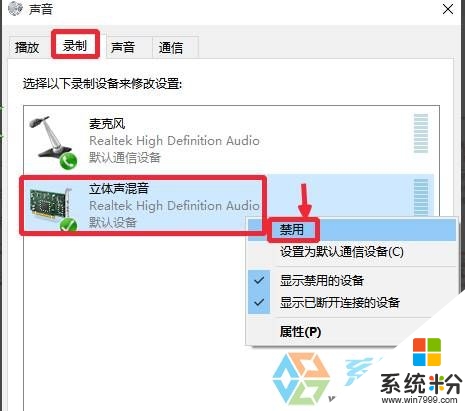
9、切換到“級別”選項卡,將麥克風滑塊移到最右邊,點擊確定;
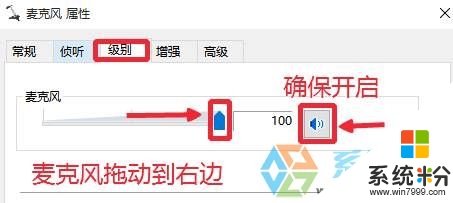
10、重新打開錄音機,即可開始錄音。
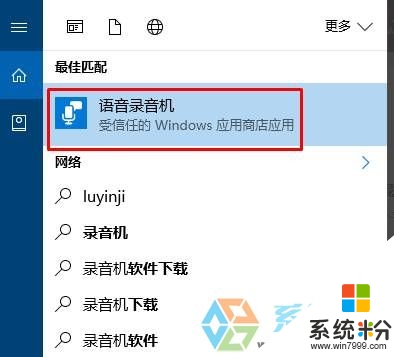
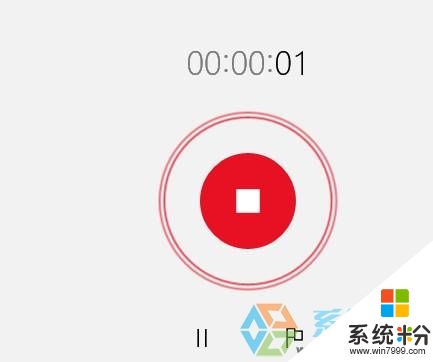
以上就是【win10錄音機不能用怎麼辦】的解決方法了,遇到此問題的用戶,請參照以上方法解決吧。更多關於官網操作係統下載後使用疑問都歡迎上係統粉查看處理的方法。